1.挂载镜像
mount /dev/cdrom /mnt/
![]()
2.安装制作发行工具
yum -y install createrepo genisoimage isomd5sum rsync

![]()
3.同步光盘文件到制作ISO目录
/usr/bin/rsync -a /mnt/ /ISO/
![]()
4.修改ks.cfg文件
cp ~/anaconda-ks.cfg /ISO/isolinux/ks.cfg
然后根据定制需求修改ks.cfg
5.修改isolinux.cfg文件
vim /ISO/isolinux/isolinux.cfg
将menu label ^Install openEuler 20.03-LTS-SP2这一个标签中的append initrd=initrd.img inst.stage2=hd:LABEL=openEuler-20.03-LTS-SP2-x86_64 quiet修改为:
append initrd=initrd.img inst.stage2=hd:LABEL=openEuler-22.03-LTS-SP2-x86_64
inst.ks=hd:LABEL=openEuler-22.03-LTS-SP2-x86_64:/isolinux/ks.cfg inst.repo=hd:LABEL=openEuler-22.03-LTS-SP2-x86_64 quiet
具体如下图:
![]()
inst.stage2为安装介质位置
inst.ks为ks.cfg文件位置
Inst.repo为安装系统时指定安装源
hd:LABEL为介质标签,openEuler-22.03-LTS-SP2-x86_64
6.修改grub.cfg文件
vim /ISO/EFI/BOOT/grub.cfg,增加inst.ks=hd:LABEL=openEuler-22.03-LTS-SP2-x86_64:/isolinux/ks.cfg inst.repo=hd:LABEL=openEuler-22.03-LTS-SP2-x86_64
如图所示
![]()
7.制作ISO镜像
cd /ISO
genisoimage -joliet-long -V openEuler-22.03-LTS-SP2-x86_64 -o openEuler-22.03.iso -b isolinux/isolinux.bin -c isolinux/boot.cat -no-emul-boot -boot-load-size 4 -boot-info-table -R -J -v -cache-inodes -T -eltorito-alt-boot -e images/efiboot.img -no-emul-boot /ISO
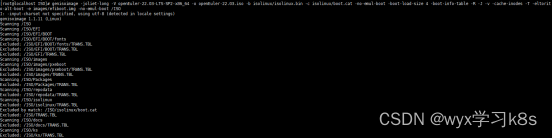

8.制作ISO镜像MD5值
implantisomd5 openEuler-22.03.iso

注:
1)查看镜像label信息:
isoinfo -d -i openEuler-22.03.iso
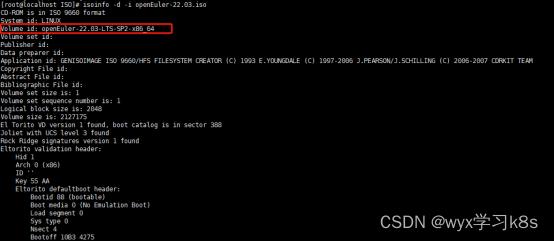
解决方法:我们在ks.cfg注释掉cdrom

并在isolinux.cfg指定inst.repo地址
![]()
参考链接:修改inst.method默认值,修复U盘安装系统问题 · Pull Request !127 · src-openEuler/anaconda - Gitee.com






















 1034
1034











 被折叠的 条评论
为什么被折叠?
被折叠的 条评论
为什么被折叠?








